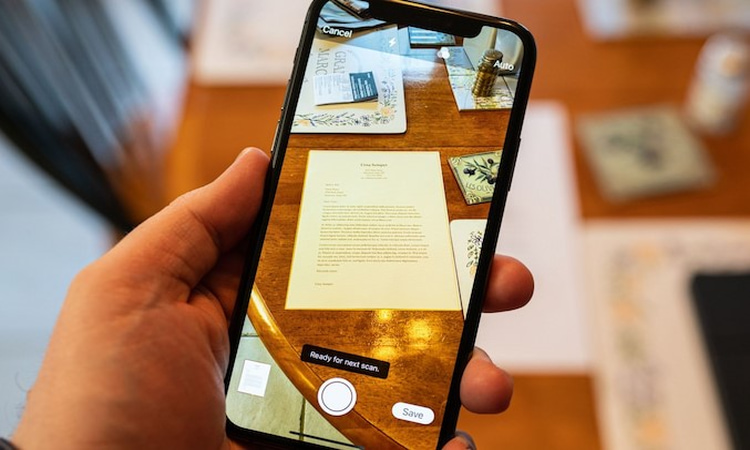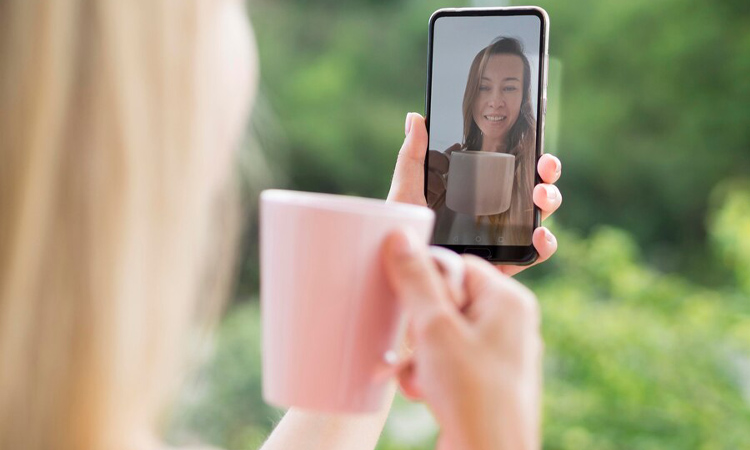گوگل درایو به تازگی برنامه مفید و کاربردی Document Scanner را در اندروید بازطراحی کرده است. خبر خوب اینکه، اسکنر داخلی گوگل درایو برای اولین بار به آیفون و آیپد میآید. اگر میخواهید از جزئیات این خبر و نحوه استفاده از این اسکنر در گوشی آیفون خود مطلع شوید، در ادامه انامگ همراه ما باشید.
اسکنر گوگل درایو چیست؟
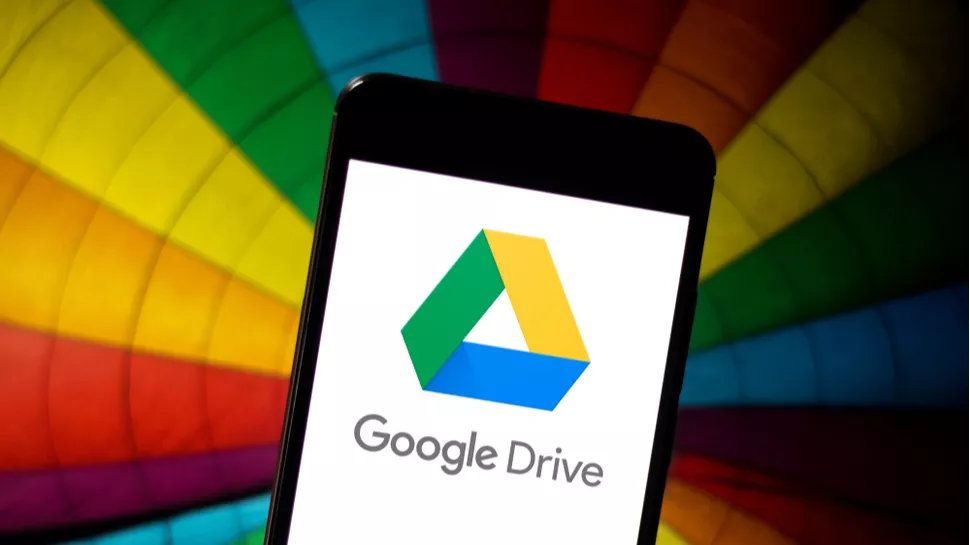
شاید برای شما هم پیش آمده باشد که هنگام نیاز به اسکن یک سند کاغذی، به دستگاه اسکنر دسترسی نداشته باشید. در این صورت میتوانید با استفاده از گوشی اندروید خود و برنامه Google Drive سند مربوطه را اسکن کرده و فایل ذخیره شده را در واتس اپ، اسکایپ و هر برنامه دیگر به اشتراک بگذارید. مزیت آن این است که سند به حالتی دقیق اسکن شده و با نورپردازی و امکان ویرایش ارائه خواهد شد. این اسکنر میتواند تصویری دقیقا عمود بر کاغذ را ثبت کند.
این قابلیت تا پیش از این، مختص گوشیهای اندروید بود، اما به تازگی در اختیار کاربران آیفون و آیپد نیز قرار میگیرد. همچنین اگر برای ذخیرهسازی تصاویر و ویدئوهای خود به فضای ذخیرهسازی بیشتری نیاز دارید، میتوانید اقدام به خرید فضای ذخیرهسازی ابری کنید.
با خرید اشتراک گوگل وان از انارگیفت امکان دستیابی به فضای ذخیرهسازی ابری بین ۱۰۰GB تا ۳۵TB برای شما فراهم خواهد شد. علاوه بر این، از مزایای دیگری مانند دسترسی به Google Experts و خدمات پشتیبانی، امکان به اشتراکگذاری فضای ابری با دیگران، مدیریت فضای ذخیرهسازی، قابلیت Google Photos، فعال شدن سرویس VPN آنلاین، قابلیت بک آپگیری خودکار و امکان نصب و استفاده بر روی سیستم عاملهای اندروید و iOS بهرهمند خواهید شد.
نحوه استفاده از اسکنر داخلی Google Drive در آیفون و آیپد
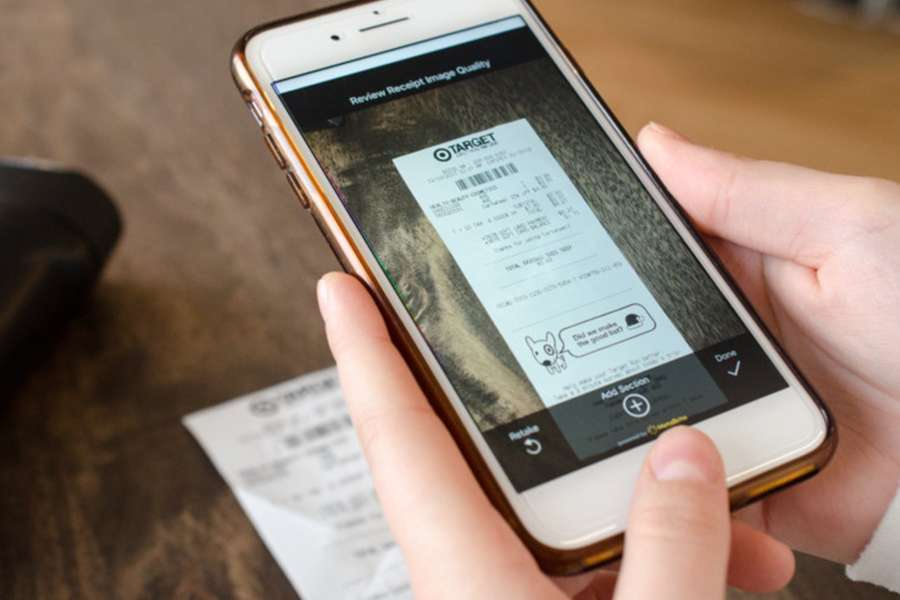
برای راهاندازی اسکنر گوگل درایو در دوربین آیفون به دنبال FAB (دکمه اکشن شناور) در بالای آیکن + موجود در گوشه پایین سمت راست بگردید. با اینکار یک منظرهیاب راهاندازی میشود که میتواند بهطور خودکار اسکن را انجام دهد، در حالیکه عکسبرداری دستی نیز در پایین موجود است.
دوربین به شما این امکان را میدهد تا سند خود را با بالاترین کیفیت اسکن کنید. در عین حال از عکسبرداری پشت سر هم برای اسناد چند صفحهای پشتیبانی میکند. برای برش اطراف سند، اعمال فیلترها از جمله رنگی، سیاه و سفید روی پیش نمایش (preview) در گوشه پایین سمت چپ ضربه بزنید.
برای ذخیره روی Save ضربه بزنید. حال Google با استفاده از یادگیری ماشینی، یک عنوان مرتبط به شما پیشنهاد میکند. علاوه بر تاریخ، ممکن است تشخیص دهد که آن سند یک رسید است یا خیر و حتی لوکیشن فروشگاه آن رسید را اضافه کند. قبل از آپلود نیز میتوانید مشخص کنید که PDF کجا ذخیره شود.
اسکنر داخلی گوگل درایو در حال حاضر در آیفون و آیپد (version 4.2023.46227) برای همه مشترکان Google Workspace و کاربران دارای حساب شخصی Google ارائه میشود.